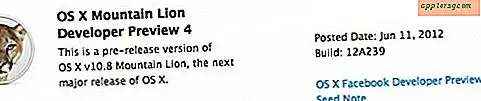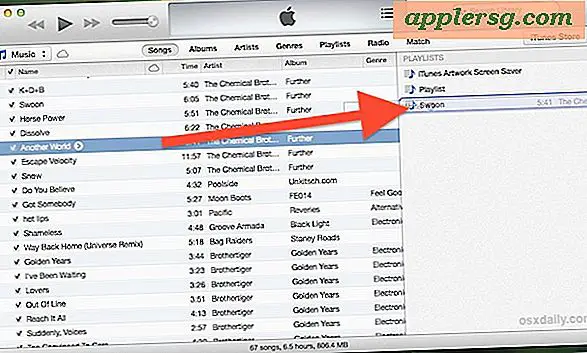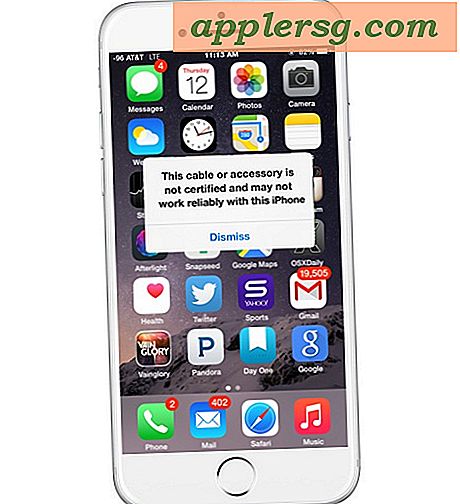So erstellen Sie eine dreifach gefaltete Broschüre mit Publisher
Dreifach gefaltete Broschüren werden von vielen Unternehmen, Schulen und Organisationen verwendet, um ein Produkt oder eine Dienstleistung zu verkaufen, Daten und Statistiken bereitzustellen oder andere Informationen anzubieten. Broschüren sind beliebt, weil sie Farben und Bilder zusammen mit einfachem Text verwenden, um die Aufmerksamkeit des Lesers zu erregen. Sie sind auch einfach zu verschicken, zu transportieren und zu verteilen. Mit Microsoft Publisher können Sie Broschüren erstellen, die poliert und professionell erscheinen.
Schritt 1
Starten Sie Microsoft Publisher. Klicken Sie im Aufgabenbereich Neue Publikation unter Neu aus einem Design auf „Publikationen zum Drucken". Klicken Sie auf „Broschüren" und wählen Sie den Typ der dreifach gefalteten Broschüre, die Sie erstellen möchten. Klicken Sie auf die spezifische Vorlage, die Sie verwenden möchten, um sie als zu öffnen open eine neue Datei.
Schritt 2
Wählen Sie unter Seitengröße "3-Panel". Wählen Sie das gewünschte Farb- und Schriftschema aus, indem Sie im Aufgabenbereich auf die Optionen klicken.
Schritt 3
Klicken Sie in einen Platzhalter, der Beispieltext enthält. Markieren Sie den Beispieltext mit der Maus oder drücken Sie "Strg+A", um ihn auszuwählen. Überschreiben Sie den Beispieltext mit Ihrem gewünschten Text. Wiederholen Sie dies mit den restlichen Platzhaltern. Löschen Sie unerwünschte Platzhalter, indem Sie auf den Rahmen des Kästchens klicken, um es auszuwählen, und dann auf "Löschen" drücken.
Schritt 4
Ändern Sie bei Bedarf Beispielbilder in der Vorlage. Klicken Sie mit der rechten Maustaste auf ein Beispielbild und wählen Sie "Bild ändern". Wählen Sie "Bild aus Datei", um ein Bild auf Ihrem Computer zu verwenden, oder wählen Sie "ClipArt", um ein ClipArt-Bild aus der Microsoft-Galerie zu suchen und einzufügen.
Klicken Sie in der Symbolleiste auf die Schaltfläche "Druckvorschau", um zu sehen, wie Ihre Broschüre gedruckt aussieht. Speichern Sie die an der Broschüre vorgenommenen Änderungen. Drucken Sie mit der Duplex- oder zweiseitigen Option Ihres Druckers.